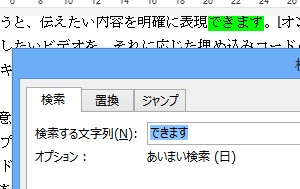Excel罫線太さで表を視覚的に強調

Excelの表を作成する際、罫線の太さを変えることで視覚的に重要な情報を強調することができます。罫線の太さを調整することで、表のレイアウトが整い、重要なデータが際立ちます。例えば、見出し行や合計行の罫線を太くすることで、表の構造がわかりやすくなります。また、罫線の色やスタイルを変えることで、さらに視覚的な効果を高めることができます。本記事では、Excelの罫線太さを効果的に使い、表を視覚的に強調する方法を紹介します。
Excel罫線の太さを調整して表を効果的に見せる方法
Excelで表を作成する際、罫線の太さを適切に設定することで、視覚的に強調し、理解しやすい表を作成することができます。罫線の太さを変えることで、重要な情報に注目を集めたり、表の構造を明確にすることができます。
罫線の太さの基本的な設定方法
Excelで罫線の太さを設定するには、まず罫線を引きたいセル範囲を選択します。次に、「ホーム」タブの「フォント」グループにある「罫線」ボタンをクリックし、「罫線の書式設定」を選択します。ここで、罫線のスタイル、色、太さを選択できます。太さについては、細線から太線まで様々なオプションが用意されています。適切な太さを選択することで、表の見栄えを調整できます。 主な罫線の太さの設定オプションは以下の通りです:
- 細線:デフォルトの罫線の太さで、軽い印象を与えます。
- 中太線:標準的な太さで、バランスのとれた見栄えになります。
- 太線:重要な部分を強調するのに適しています。
表の見出しを強調する
表の見出し行や列を強調することで、表の内容を理解しやすくなります。見出し部分の罫線を太くすることで、視覚的に区別できます。具体的には、見出し行の下線や、見出し列の右線を太くします。これにより、見出しとデータ部分が明確に区別され、読み手にとって親切な表になります。 見出しを強調するための罫線設定のポイント:
- 見出し行の下線を太くする:見出し行とデータ行を明確に区別します。
- 見出し列の右線を太くする:見出し列とデータ列を区別します。
- 色を変える:罫線の色を変更してさらに強調することもできます。
データのグループ化を明確にする
大きな表では、データをグループ化して表示することで理解しやすくなります。罫線の太さを変えることで、グループの境界を明確に示すことができます。例えば、複数の行または列にわたるグループの周囲に太い罫線を引くことで、そのグループが一つのまとまりであることを示せます。 グループ化を明確にするための設定例:
- グループの外枠を太線にする:グループの境界を明確にします。
- グループ内の区切り線を細線にする:グループ内の個別データを区別します。
- 背景色を変える:グループごとに背景色を変更して視覚的に区別することも有効です。
罫線の太さを使った表のデザイン例
罫線の太さを効果的に使うことで、様々なデザインの表を作成できます。例えば、重要なデータを含むセルに太い罫線を引き、他の部分は細い罫線にすることで、重要な情報に注目を集めることができます。また、表全体のバランスを見ながら、見出しやグループの境界を太くすることで、整理された印象を与えることができます。 デザインのバリエーション:
- シンプルなデザイン:全体的に細い罫線を使い、見出しや重要な部分だけを太くします。
- 強調デザイン:重要なデータやグループの境界を太線で強調します。
- カラフルなデザイン:罫線の色を変えることで、より視覚的に訴える表を作成できます。
罫線の太さを調整する際の注意点
罫線の太さを調整する際は、表全体のバランスに注意する必要があります。太さが不均一だと、乱雑な印象を与えることがあります。また、印刷時に罫線が薄くなりすぎないように注意が必要です。プレビュー機能を使って、実際の印刷結果を確認しながら調整すると良いでしょう。 注意点のまとめ:
- バランス:表全体のバランスを見て、均一感を保つようにします。
- 印刷時の見栄え:印刷時の罫線の太さを確認し、必要に応じて調整します。
- シンプルさ:過度な装飾は避け、シンプルで理解しやすい表を目指します。
詳細情報
Excelの罫線の太さを変える方法は?
Excelで罫線の太さを変更するには、まず変更したいセルを選択し、ホームタブの罫線のドロップダウンメニューから罫線の書式設定を選択します。そこで、線の太さを変更できます。
罫線の太さを変えることで表がどのように視覚的に強調されるの?
罫線の太さを変えることで、表内の特定の部分を視覚的に強調できます。たとえば、見出し行や合計行の罫線を太くすることで、それらの行が重要な情報であることを示すことができます。
Excelで罫線の色も変更できる?
はい、Excelでは罫線の色も変更できます。罫線の書式設定で、線の色を選択することで、罫線の色を変更できます。これにより、表のデザインをさらにカスタマイズできます。
罫線の太さを変更する際の注意点は?
罫線の太さを変更する際は、表全体のバランスに注意する必要があります。罫線が太すぎると、表が見にくくなる可能性があるため、適切な太さを選択することが重要です。